今天和大家分享一下win10系统突然弹出Explorer.exe错误窗口问题的解决方法,在使用win10系统的过程中经常不知道如何去解决win10系统突然弹出Explorer.exe错误窗口的问题,有什么好的办法去解决win10系统突然弹出Explorer.exe错误窗口呢?小编教你只需要 1、打开iE浏览器,点击工具(齿轮状)--internet选项; 2、在internet选项界面中,切换至“高级”项,点击下面的“重置”按钮,在弹出的界面中,勾选“删除个性化设置”,然后点击重置;就可以了;下面就是我给大家分享关于win10系统突然弹出Explorer.exe错误窗口的详细步骤:
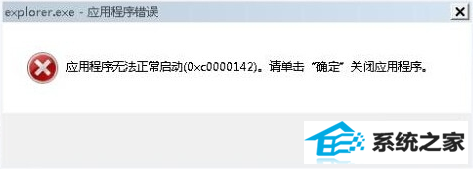
方法一:百度电脑专家一键修复
打开百度电脑专家,在搜索框内输入“Explorer总是报错”,在搜索结果里面选择“立即修复”,修复完成后重启电脑检查一下是否正常了。
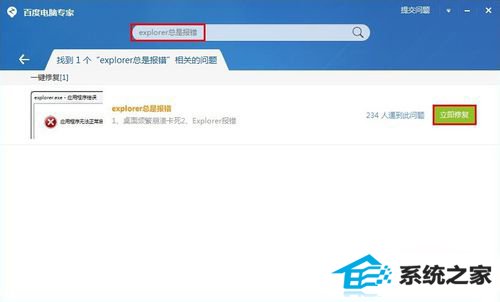
方法二:重置internet Explorer设置
1、打开iE浏览器,点击工具(齿轮状)--internet选项;
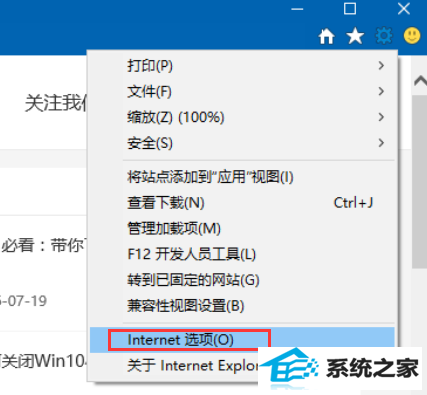
2、在internet选项界面中,切换至“高级”项,点击下面的“重置”按钮,在弹出的界面中,勾选“删除个性化设置”,然后点击重置;
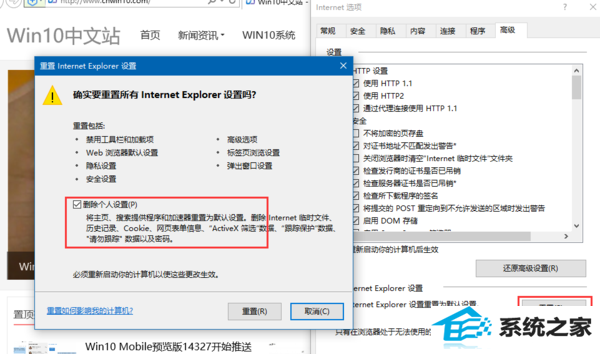
方法三:注册dLL组件
1、按win+R键,打开运行,输入CMd,点击确定;
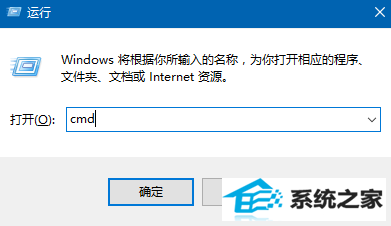
2、在命令提示符下输入:
for %1 in (%windir%system32*.dll) do regsvr32.exe /s %1
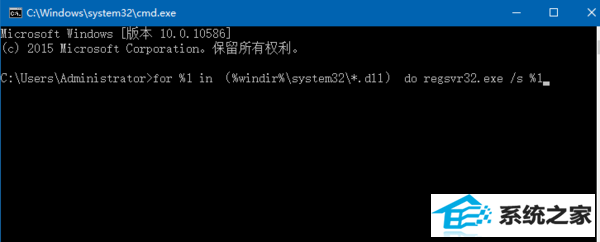
------分隔线------
- 相关系统
- Win10纯净版系统下载












